วิธีแปลอีเมลขาเข้าใน Microsoft Outlook

เรียนรู้วิธีแปลอีเมลขาเข้าผ่าน Microsoft Outlook อย่างง่ายดาย โดยปรับการตั้งค่าเพื่อแปลอีเมลหรือดำเนินการแปลแบบครั้งเดียว
Microsoft ให้บริการ Windows 11 รุ่นต่างๆ แต่สองรุ่นหลักสำหรับผู้บริโภคคือWindows 11 HomeและPro
แม้ว่าเวอร์ชัน Home จะเพียงพอสำหรับผู้ใช้ส่วนใหญ่ แต่เวอร์ชัน Pro จะนำเสนอคุณลักษณะเชิงธุรกิจ เช่นGroup Policy , BitLocker Device Encryption , Kiosk Mode Setupและอีกมากมาย หากคุณทำงานจากที่บ้านและต้องการหรือต้องการคุณสมบัติขั้นสูง ต่อไปนี้คือวิธีการอัปเกรด Windows 11 Home เป็น Pro
วิธีอัปเกรด Windows 11 Home เป็น Pro
หมายเหตุ:การอัปเกรด Windows เวอร์ชันของคุณเป็นการเปลี่ยนแปลงที่สำคัญสำหรับพีซีของคุณ ก่อนเริ่มต้น ตรวจสอบให้แน่ใจว่าได้บันทึกไฟล์สำคัญและสร้างจุดคืนค่าใหม่ จากนั้นคุณสามารถเปลี่ยนกลับเป็นเวอร์ชันที่ใช้งานได้หากมีสิ่งผิดปกติเกิดขึ้นระหว่างกระบวนการอัปเกรด
ในการเริ่มต้นอัปเกรด Windows 11 Home เป็น Pro ให้คลิกขวาที่ ปุ่ม Startแล้วเลือกSettingsจากเมนู คุณยังสามารถใช้แป้นพิมพ์ลัด Windows + Iเพื่อเปิดการตั้งค่าได้โดยตรง

ในการตั้งค่า คลิกระบบทางด้านซ้าย จากนั้นเลื่อนลงและคลิกการเปิดใช้งานจากรายการทางด้านขวา

ขั้นตอนต่อไปของคุณจะขึ้นอยู่กับว่าคุณมีรหัสผลิตภัณฑ์ดิจิทัลอยู่แล้วหรือไม่ ถ้าคุณไม่ทำ คุณจะต้องซื้อมัน
ด้วยรหัสผลิตภัณฑ์ดิจิทัล
หากคุณมีคีย์ผลิตภัณฑ์อยู่แล้ว คุณจะต้องทำตามขั้นตอนเหล่านี้ ใน หน้าต่าง การเปิดใช้งานคุณจะเห็นเวอร์ชันของ Windows ที่ติดตั้งและสถานะการเปิดใช้งาน
ขยายเมนูอัปเกรด Windows รุ่นของ คุณ หากคุณมีคีย์ผลิตภัณฑ์ดิจิทัลอยู่แล้ว ให้คลิก ปุ่ม ChangeถัดจากChange Product Key

ในหน้าต่างEnter a product key ให้พิมพ์ digital product key ที่คุณมี จากนั้นคลิกNext

หากระบบรู้จักหมายเลขผลิตภัณฑ์ คุณจะเห็นข้อความแจ้งว่าคุณกำลังอัปเกรด Windows เวอร์ชันของคุณ ก่อนที่คุณจะเริ่ม ตรวจสอบให้แน่ใจว่าคุณได้บันทึกงานและไฟล์สำคัญๆ ของคุณแล้ว และปิดแอปที่เปิดอยู่
เมื่อคุณพร้อมแล้ว ให้คลิกเริ่ม

การอัปเกรดจะใช้เวลาสักครู่จึงจะเสร็จสมบูรณ์ และอาจรีสตาร์ทหลายครั้ง ระยะเวลาที่ใช้จะแตกต่างกันไป ขึ้นอยู่กับระบบและการเชื่อมต่อเครือข่ายของคุณ
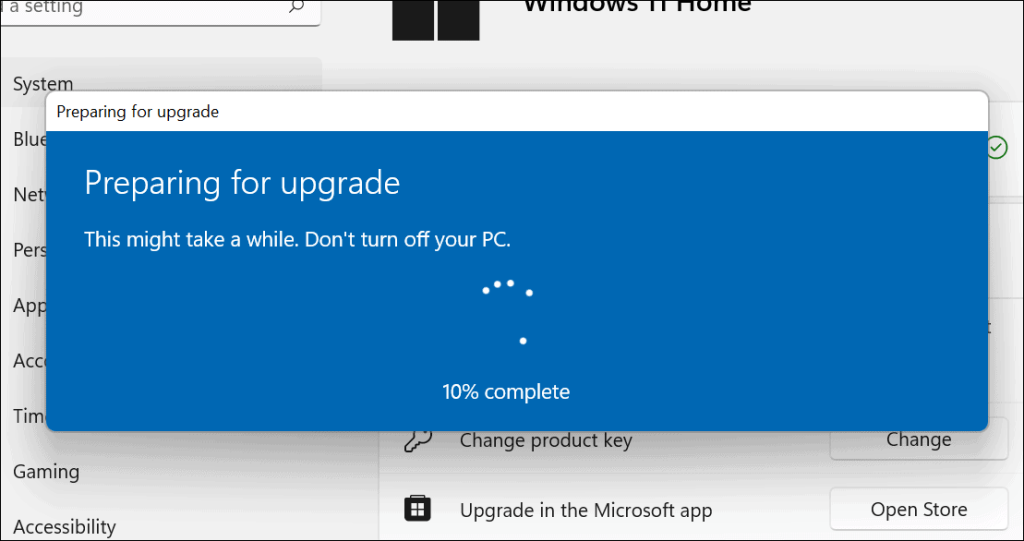
เมื่อการอัปเกรดเสร็จสมบูรณ์ คุณจะเห็นข้อความแจ้งให้คุณทราบว่าการอัปเกรดสำเร็จแล้ว คุณสามารถตรวจสอบว่าคุณกำลังใช้งาน Windows Pro อยู่โดยไปที่เริ่มต้น > การตั้งค่า > เกี่ยวกับ
เลื่อนลงและขยายส่วน " ข้อมูลจำเพาะของ Windows " เพื่อดูเวอร์ชัน Windows ของคุณ

คุณยังสามารถตรวจสอบเวอร์ชันของ Windows ของคุณได้อย่างรวดเร็วผ่านเมนูเริ่ม ในการดำเนินการนี้ ให้กด Start (หรือกดปุ่ม Windows) แล้วพิมพ์ winver จากนั้นกดEnter
ใน หน้าต่าง เกี่ยวกับ Windows คุณควรเห็นหมายเลขเวอร์ชันและรุ่น Windows 11 ที่คุณใช้อยู่

ซื้อ Windows 11 Pro จาก Microsoft Store
หากคุณต้องการซื้อ Windows 11 Pro (ราคาประมาณ $99 USD) ให้เปิดStart > Settings > System > Activation ขยายส่วน " อัปเกรด Windows รุ่นของคุณ " แล้วคลิกOpen Store

คุณจะต้องลงชื่อเข้าใช้ด้วยบัญชี Microsoft ของคุณและซื้อสำเนา Pro ในขั้นตอนนี้ หลังจากยืนยันการสั่งซื้อของคุณแล้ว ให้ทำตามคำแนะนำบนหน้าจอ
คุณจะได้รับแจ้งให้อัปเกรดและรีสตาร์ทพีซี หลังจากการรีสตาร์ท คุณจะเห็นว่าขณะนี้คุณกำลังใช้งาน Windows 11 รุ่น Pro

ฉันต้องการ Windows 11 Pro หรือไม่
เว้นแต่ว่าคุณต้องการคุณสมบัติที่มีให้ใน Windows 11 Pro เท่านั้น คุณก็สามารถใช้เวอร์ชัน Home ได้ ไม่มีเหตุผลที่จะใช้จ่ายเงินกับฟีเจอร์มากมายที่คุณจะไม่ได้ใช้ อย่างไรก็ตาม หากคุณต้องการสิ่งพิเศษ การอัปเกรดเป็น Pro นั้นเป็นกระบวนการที่ตรงไปตรงมา—คุณจะต้องเสียค่าใช้จ่าย คุณสามารถเปรียบเทียบเวอร์ชันของ Windows 11 ได้จาก เว็บไซต์ ของMicrosoft
หากคุณต้องการคุณสมบัติของ Pro และกำลังซื้อพีซีเครื่องใหม่ ให้ลองหาเครื่องที่มาพร้อมกับ Windows 11 Pro ที่ติดตั้งล่วงหน้า—คุณไม่จำเป็นต้องกังวลเกี่ยวกับการอัปเกรด
นอกจากนี้ ยังเป็นที่น่าสังเกตว่า Windows 11 มาพร้อมกับเวอร์ชัน Pro ต่างๆ เช่น Windows 11 Pro สำหรับเวิร์กสเตชัน, Pro Education และ Pro Enterprise โดยทั่วไปแล้ว Windows 11 Pro เวอร์ชันเหล่านี้จะซื้อแบบ Volume License ซึ่งช่วยให้ผู้ดูแลระบบ IT สามารถแจกจ่ายไปยังพีซีหลายเครื่องในองค์กรได้
เพิ่มเติมเกี่ยวกับ Windows 11
สำหรับข้อมูลเพิ่มเติมเกี่ยวกับ Windows 11 โปรดดูวิธีปิดใช้งานแอปเริ่มต้นหรือคิดเกี่ยวกับการเปลี่ยนชื่อบัญชีของคุณ เมื่อพูดถึงอินเทอร์เฟซของ Windows 11 คุณอาจต้องการย้ายปุ่ม Start ไปทางซ้าย คุณยังสามารถปรับแต่งส่วนต่อประสานพีซีของคุณเพิ่มเติมได้ด้วยการเปลี่ยน Windows 11 เป็นโหมดมืด
เรียนรู้วิธีแปลอีเมลขาเข้าผ่าน Microsoft Outlook อย่างง่ายดาย โดยปรับการตั้งค่าเพื่อแปลอีเมลหรือดำเนินการแปลแบบครั้งเดียว
อ่านคำแนะนำเพื่อปฏิบัติตามวิธีแก้ปัญหาทีละขั้นตอนสำหรับผู้ใช้และเจ้าของเว็บไซต์เพื่อแก้ไขข้อผิดพลาด NET::ERR_CERT_AUTHORITY_INVALID ใน Windows 10
ค้นหาข้อมูลเกี่ยวกับ CefSharp.BrowserSubprocess.exe ใน Windows พร้อมวิธีการลบและซ่อมแซมข้อผิดพลาดที่เกี่ยวข้อง มีคำแนะนำที่เป็นประโยชน์
ค้นพบวิธีแก้ไขปัญหาเมื่อคุณไม่สามารถจับภาพหน้าจอได้เนื่องจากนโยบายความปลอดภัยในแอป พร้อมเทคนิคที่มีประโยชน์มากมายในการใช้ Chrome และวิธีแชร์หน้าจออย่างง่ายๆ.
ในที่สุด คุณสามารถติดตั้ง Windows 10 บน M1 Macs โดยใช้ Parallels Desktop 16 สำหรับ Mac นี่คือขั้นตอนที่จะทำให้เป็นไปได้
ประสบปัญหาเช่น Fallout 3 จะไม่เปิดขึ้นหรือไม่ทำงานบน Windows 10? อ่านบทความนี้เพื่อเรียนรู้วิธีทำให้ Fallout 3 ทำงานบน Windows 10 ได้อย่างง่ายดาย
วิธีแก้ไขข้อผิดพลาด Application Error 0xc0000142 และ 0xc0000005 ด้วยเคล็ดลับที่มีประสิทธิภาพและการแก้ปัญหาที่สำคัญ
เรียนรู้วิธีแก้ไข Microsoft Compatibility Telemetry ประมวลผลการใช้งาน CPU สูงใน Windows 10 และวิธีการปิดการใช้งานอย่างถาวร...
หากพบข้อผิดพลาดและข้อบกพร่องของ World War Z เช่น การหยุดทำงาน ไม่โหลด ปัญหาการเชื่อมต่อ และอื่นๆ โปรดอ่านบทความและเรียนรู้วิธีแก้ไขและเริ่มเล่นเกม
เมื่อคุณต้องการให้ข้อความในเอกสารของคุณโดดเด่น คุณสามารถใช้เครื่องมือในตัวที่มีประโยชน์ได้ ต่อไปนี้คือวิธีการเน้นข้อความใน Word




![Fallout 3 จะไม่เปิด/ไม่ทำงานบน Windows 10 [แก้ไขด่วน] Fallout 3 จะไม่เปิด/ไม่ทำงานบน Windows 10 [แก้ไขด่วน]](https://luckytemplates.com/resources1/images2/image-6086-0408150423606.png)
![[แก้ไขแล้ว] จะแก้ไขข้อผิดพลาดแอปพลิเคชัน 0xc0000142 และ 0xc0000005 ได้อย่างไร [แก้ไขแล้ว] จะแก้ไขข้อผิดพลาดแอปพลิเคชัน 0xc0000142 และ 0xc0000005 ได้อย่างไร](https://luckytemplates.com/resources1/images2/image-9974-0408150708784.png)

![[แก้ไขแล้ว] ข้อผิดพลาดของ World War Z – หยุดทำงาน ไม่เปิดตัว หน้าจอดำและอื่น ๆ [แก้ไขแล้ว] ข้อผิดพลาดของ World War Z – หยุดทำงาน ไม่เปิดตัว หน้าจอดำและอื่น ๆ](https://luckytemplates.com/resources1/images2/image-8889-0408150514063.png)
